爱思助手极速版app最新下载不仅提供便捷的数据管理体验,还具备智能化的刷机与精准验机功能。它支持一键式刷机操作,能够自动匹配适用于苹果设备的固件版本。目前,该工具支持三种刷机模式:正常模式、DFU模式以及恢复模式。此外,还包含如SHSH备份、基带升级降级等高级功能,功能全面且实用性强,欢迎下载使用。
1、应用的备份与卸载更加简便,再也不用担心流量消耗问题。
2、照片导入导出更加快捷,并可预览手机中的全部图片内容,便于整理和管理。
3、铃声文件轻松导入或删除,同时支持查看手机内部文件,方便进行导入导出操作。
4、提供一键清理垃圾缓存的功能,还能协助管理桌面信息,提升整体使用感受。
1、内置省流量模式,不加载图片以加快访问速度,升级应用时节省高达80%的流量。
2、排行榜无任何人工干预,真实可信,帮助用户快速发现近期热门应用。
3、拥有海量正版资源,无需账号即可免费高速下载各类内容,包括应用、游戏、铃声和壁纸等应有尽有。
1). 使用该方式完成刷机后无需激活,因此对于存在AppleID锁或者状态不明的设备来说,这是一种可行的刷机方案。
2). 此种刷机方法不会导致用户数据丢失,当遇到软件故障(例如白苹果、系统损坏、无法启动等情况)时,可以采用这种方式抢救设备并导出重要资料。
3). 如果只是为了更新臃肿的iOS系统,则不建议选择此方式进行刷机。
4). 该刷机方式并不能移除屏幕锁定密码,也不会更改原有的系统设定。
5). 对于曾经越狱过的设备,在执行此类刷机之后将失去越狱权限。
6). 此刷机方法适用于所有搭载不同处理器的iOS设备。
7). 只能刷入苹果官方开放验证的版本,通常为最新的可用版本。
8). 原始iOS版本不能过低,否则可能影响刷机成功率。

一、设备综合管理
通过连接设备,您可以详细了解各项参数信息,比如AppleID锁定情况、保修期限及电池健康状况等;轻松实现对应用程序、照片、音乐、铃声、视频以及联系人等资料的高效管理;同时还提供了资料备份、修复闪退问题、清除垃圾文件等多种实用功能。
二、丰富的资源下载服务
无论是否已经越狱,您都可以借助爱思助手下载各种应用和游戏,无需登录账号即可享受高速下载体验,涵盖大量正版资源;更有个性化铃声和壁纸供您自由选择。
三、刷机与越狱支持
1、支持在正常模式、DFU模式及恢复模式下连接爱思助手自动匹配对应固件进行一键刷机操作,第一时间适配苹果发布的最新iOS固件,兼容所有iOS设备;勾选“保留用户资料”选项可在刷机过程中保持原有数据完整。
无论是遭遇白苹果无法开机还是忘记锁屏密码等问题,甚至是设备被停用的情况,都可以利用爱思助手的一键刷机功能来解决;即使是白苹果状态也能确保用户数据安全地完成刷机过程。
针对iPhone4机型,只要拥有SHSH备份即可灵活地进行升/降级操作,并且支持所有iOS设备保存SHSH以便未来需要时用于降级。
2、覆盖iOS4.0至9.0.2之间(不含iOS8.4.1)的所有设备的一键越狱解决方案,让越狱变得简单快捷。
3、除此之外,还包括反激活设备、调整基带版本、读取开机密码、解除iPhone停用状态、备份/下载SHSH以及处理开机引导等进阶功能。
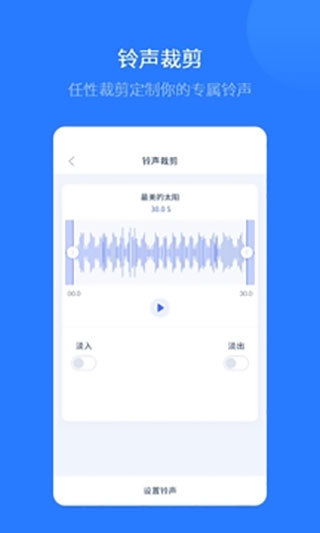
刷机指南
1、首先请安装最新版的爱思助手软件,并通过数据线将您的移动设备接入电脑;点击顶部菜单栏中的“刷机越狱”进入“一键刷机”界面,成功连接后会自动寻找合适的固件。
如果移动设备因为某些原因无法正常启动或已被停用、密码锁无法解除等情况,请尝试将设备切换至“恢复模式”或“DFU模式”,这样才能被爱思助手正确识别。
2、从列表中挑选想要刷入的iOS版本,点击“立即刷机”。此时爱思助手将会自动下载所需的固件并开始刷机流程。
若您已提前下载好固件文件,可通过点击“导入”按钮加载后再继续刷机步骤;若希望保留当前设备上的个人资料,请务必勾选“保留用户资料刷机”。
3、接下来整个刷机过程将自动进行,请保持USB连接稳定直至完成。完成后设备会自行重启。
4、设备重启后可通过点击“专业刷机-立即激活”来进行激活操作,当然也可以直接在设备上手动激活;如果是采用了保资料的方式进行刷机,则不需要再次激活。
带有激活锁的设备需输入正确的Apple ID才能完成激活;而激活iPhone时还需插入SIM卡。
越狱指南
1、启动爱思助手PC端程序并将移动设备连入电脑。点击上方导航栏中的“刷机越狱-->一键越狱”,根据所使用的iOS版本右侧会出现相应的越狱选项。
2、选定目标版本后,爱思助手便会自动执行越狱流程,期间无需其他干预。
3、在整个越狱过程中,请确保USB连接稳定,设备会多次重启,耐心等待直到完成。
4、越狱结束后还需要安装AFC2补丁和AppSync组件,完成后即可尽情享受完美越狱带来的无限乐趣!
如何进入DFU模式:
常规进入方法:
1 :将设备与电脑相连后将其关闭。
2:接着长按电源键约3秒钟。
3:不要释放电源键的同时按下Home键持续10秒。
4:释放电源键但仍保持按住Home键大约30秒,直到爱思助手检测到处于DFU模式下的设备再松开手。
黑屏状态下进入方式:
1. 使用USB线缆将iPhone与电脑相连接,此时电脑会发出连接成功的提示音。
2. 确认iPhone处于关机状态,随后你会听到电脑断开连接的声音。
3. 同时按住电源键和Home键,在第10秒时松开电源键,继续保持按压Home键。
4. iTunes将自动启动并显示恢复模式的信息(此时iPhone屏幕仍保持黑色)。这时你可以按住键盘上的Shift键,然后点击“恢复”,选取适当的固件文件开始恢复过程。